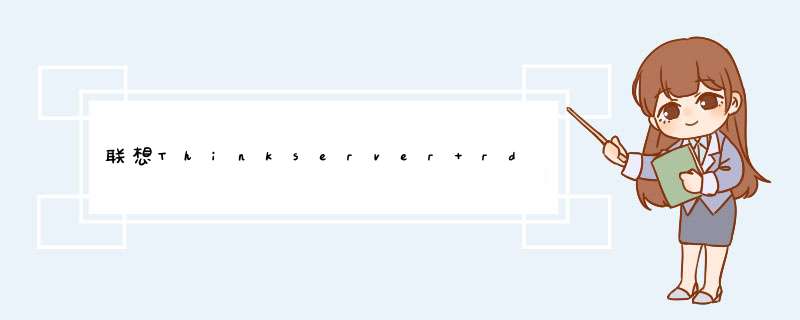
1.
将系统光盘放入服务器光驱中,服务器重启,开机时按ctrl
和s组合键进入bios面板;
2.
在bios面板中使用tab键切换到bootpriority选项中,并在该选项使用上下键切换到本地光驱处;
3.
使用enter键选中本地光驱名字,按f5将光驱移动到第一位;
4.
按f10保存退出,即可进入光盘安装程序;
5.
进入光盘安装程序,选择需要安装系统的分区,点击确定,再按照提示点击下一步即可安装好系统。
一、启动联想服务器到下图中界面:联想服务器启动到此界面后按键盘组合键Ctrl+H进入RAID卡选择页面(WebBIOS),按“确定”进入设置页面。
二、点击【设置向导(ConfigurationWizard)】开始RAID卡配置。
三、选择【自定义配置(ManualConfiguration)】-【下一步】。
四、左侧按Ctrl键,鼠标选择要加入阵列的硬盘,选定后点选“加入阵列(AddToArray)”,之后点选“AcceptDG”,接着点下一步(Next)。
五、先在左侧框内选择【阵列】在依此点击“AddtoSPAN”-“Next”。
六、进行具体的RAID模式配置,这里我们选择RAID5.接着从“WritPolicy”设置中选择“WritBackwithBBU”,意为:如果RAID有电池就支持数据会写,这样数据会写硬盘速度相对快一点。
接着填入容量,右侧白色框内列出了各种RAID模式下的磁盘容量。此处可以填写部分容量,模拟多个硬盘,也可以填写全部容量,当做一块硬盘使用,请根据实际需求填写。完后点击“Next”。
七、这时会弹出一个写模式的确认,点击“Yes”。
八、接着弹出SSD缓存设置,没有的话点击“取消(Cancel)”。
九、点击保存设置后,进入硬盘初始化界面,选择“快速初始化(FastInitialize)”,点击“开始(Go)”确认初始化操作。要不了1分钟就完成了初始化。
如此,就完成了对联想服务器ThinkSever的RAID5配置。
参考资料:(联想服务器 RAID卡设置图文教程(RAID5))
可以进行ThinkSeverRAID卡设置。
具体操作步骤:
一、启动服务器到下图中界面:
二、点击设置向导(ConfigurationWizard)始RAID卡配置:
三、在下图中选择自定义配置(ManualConfiguration):
四、在下图中在左侧按Ctrl键,鼠标选择要加入阵列的硬盘,选定后点选“加入阵列(AddToArray)”,之后点选“AcceptDG”,接着点下一步(Next):
五、进入下图界面中,先在左侧框内选择阵列在依此点击“AddtoSPAN”-“Next”:
六、这时会弹出一个写模式的确认,点击“Yes”:
七、接着弹出SSD缓存设置,没有的话点击“取消(Cancel)”:
八、点击保存设置后,进入下图的硬盘初始化界面:
九、如此,就完成了对联想服务器ThinkSever的RAID5配置。
欢迎分享,转载请注明来源:夏雨云

 微信扫一扫
微信扫一扫
 支付宝扫一扫
支付宝扫一扫
评论列表(0条)